
Содержание
У вас возникают проблемы с потоковой передачей Netflix дома с большим количеством людей в сети в вашем доме и районе? Вы можете ограничить качество потоковой передачи Netflix, и это должно помочь вам выполнять потоковую передачу без буферизации.
Хотя есть некоторые разговоры о том, что Netflix снижает качество для всех, именно так вы можете ограничить качество Netflix, чтобы использовать меньше данных и избежать буферизации дома или на телефоне.
Есть очень большая вероятность, что вы находитесь в режиме Авто, который выбирает лучшее качество для вашего соединения, но в настоящее время вы можете переключиться на среднее качество, если у вас возникли проблемы с потоковой передачей.
Как изменить настройки качества Netflix
Вам нужно будет проверить настройки на веб-сайте Netflix, а также изменить настройки в приложении на телефоне или планшете.
Чтобы контролировать качество Netflix на своем ноутбуке или смарт-телевизоре, вам необходимо войти на веб-сайт Netflix на своем телефоне или компьютере.
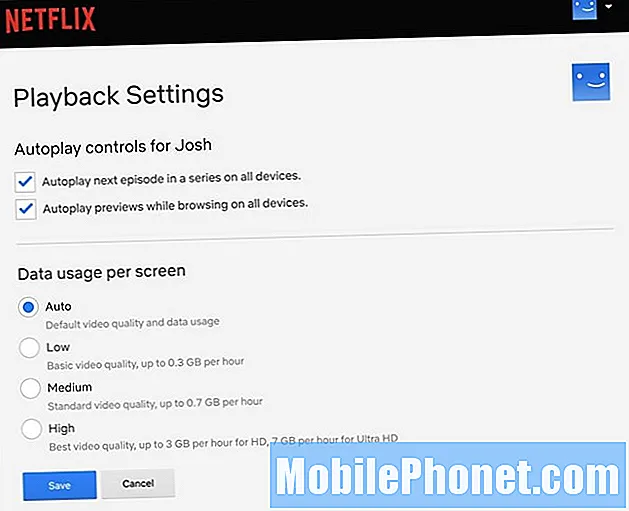
Как контролировать качество Netflix.
- Войдите в свою учетную запись Netflix
- Выберите свой профиль
- Нажмите на свой профиль в правом верхнем углу.
- в разделе «Мой профиль» нажмите «Настройки воспроизведения».
- Выберите «Среднее» или «Низкое», если вам нужны настройки более низкого качества.
Выбранные вами изменения вступят в силу в течение восьми часов. Вы можете легко изменить его обратно на Авто или Высокий позже.
Чтобы изменить эти настройки на вашем iPhone, Android или iPad, вам нужно будет зайти в настройки вашего приложения Netflix.

Как управлять качеством Netflix на телефоне или планшете.
- Откройте приложение Netflix.
- Выберите профиль.
- Нажмите «Еще» или «Меню».
- Выберите Настройки приложения.
- Нажмите на Использование сотовых данных, чтобы выбрать более низкое качество.
Другой вариант, который вы можете использовать, чтобы избежать буферизации, - это загрузить фильмы или телешоу на свой iPad или планшет, а затем воспроизвести их позже. Это не будет использовать меньше данных, если вы не выберете низкие настройки, но может предотвратить буферизацию.


